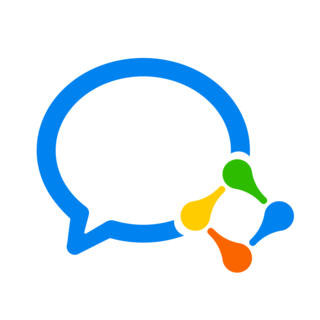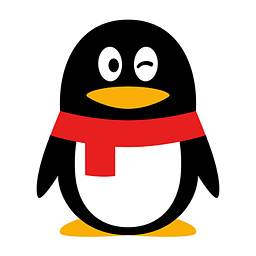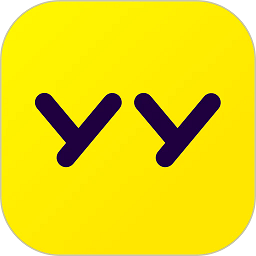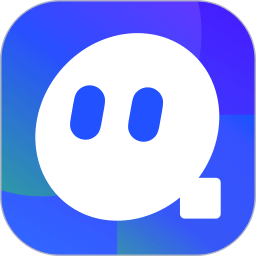#企业微信电脑版简介
企业微信是腾讯推出的一款专为企业和机构设计的办公平台,旨在提升工作效率与管理。它不仅具备类似微信的聊天功能,还集成了公费电话、邮件系统,并与微信消息、小程序及支付等功能互通,助力高效沟通与协作。企业微信提供全面的安全保障,包括国际权威认证和银行级别的加密技术,确保数据安全。
其主要特点包括:贴合办公场景的消息回执与提醒功能、统一且易于管理的企业通讯录、多样化的沟通方式(如电话和邮件)、以及丰富的轻量级OA应用(如打卡、日报、审批等)。此外,企业微信支持API接入更多第三方应用,满足个性化需求。管理员可通过管理后台进行精细化配置,如设置权限、查看操作日志等,进一步提升管理效率。
最新版本优化了客户群管理、文件传输、智能表格编辑等功能,增强了跨境沟通体验,并提供了更便捷的邮箱迁移和安全管理工具。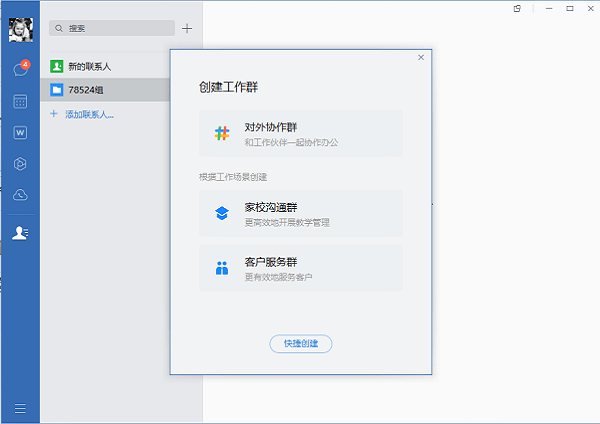
软件功能
1、转发微信聊天记录
微信中的聊天记录、订阅文章,都可一键快速转发到企业微信。企业微信也可转发到微信。
2、通讯录管理
快速批量导入,统一管理;同事信息准确完善,方便查阅。
3、公费电话
领取1000分钟公费电话时长,支持多人通话,方便与客户、同事电话沟通工作。
4、企业邮箱
获取专属域名的企业邮箱,实时收取邮件通知,及时查询邮件,快速响应。
5、与微信一致的沟通体验
熟悉的沟通体验,简单易用,轻松使用企业专属的沟通工具。
6、继承企业号所有能力
微信插件继承企业号所有能力,员工扫码关注后,即可在微信中接收企业通知和使用办公应用。
7、丰富的办公应用
预设打卡、日报、审批等轻量OA应用,提供丰富API接入更多办公应用。
8、查看API文档
强大的管理能力
提供精细化配置满足企业的个性化需求,为管理员提升效率。
pc版说明
--搜索
Mac上新增全局搜索了,可以快捷查找聊天记录、文件等内容。
--文档
工作签名支持展示文档,记录项目介绍、常见问题等信息,方便与同事更高效协作。
--微盘
在微盘专业版,管理员可以加入任意共享空间,对空间进行查看和管理。
--会议室
成员也可以创建会议室了,方便秘书等行政员工为团队预定会议室。
可在会议室详情页中获取会议室专属二维码了,成员可扫码预定会议室。
管理员可设置会议室抢占规则,当已预定的会议室无人出席时,成员扫描会议室二维码即可抢占。
企业微信添加部门和成员方法教程
一、添加部门
点击“通讯录”的部门旁的三角符号或者在成员列表右上角进行添加子部门。与此同时还提供了修改部门名称、调整部门顺序等操作。
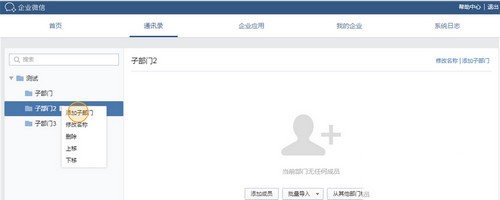
二、可通过四种方式添加成员:
方式一:导入微信企业号通讯录
1、击“通讯录”-“批量导入”,选择“导入微信企业号通讯录”;
2、通过微信扫一扫+密码的方式授权给企业微信访问通讯录的权限。若提示无法重复授权,请先登录企业号的管理后台,在“服务中心”-》“企业会话”,取消对其他服务的授权,之后再重试导入通讯录;
3、导入后,成员通过验证手机或邮箱后即可登录。
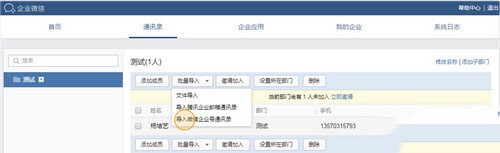
方式二:导入腾讯企业邮箱通讯录
1、击“通讯录”-“批量导入”,选择“导入腾讯企业邮箱通讯录”;
2、通过输入企业邮帐号密码的方式授权给企业微信访问通讯录的权限后,即可将企业邮箱的通讯录导入到企业微信;
3、导入成员后,成员通过验证手机或邮箱后即可登录。
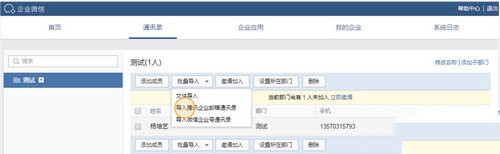
方式三:单个添加成员
点击“通讯录”-“添加成员”,编辑成员的姓名、英文ID、职务、部门、性别、手机、座机、个人邮箱等信息,其中姓名、手机、部门是必填字段。
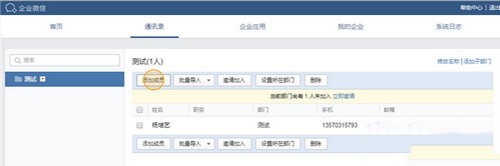
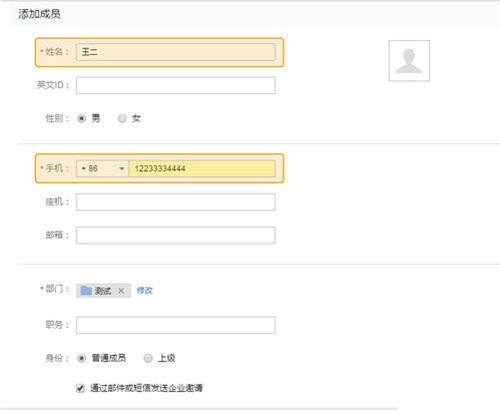
方式四:文件导入
1、“通讯录”-》“批量导入”,选择“文件导入”;
2、下载文件模板,根据模板的格式,批量编辑好成员的姓名、英文ID、职务、部门、性别、手机、座机、个人邮箱等信息,其中姓名、手机、部门是必填字段。
3、编辑完文件后,上传文件,点击导入即可批量将成员导入到通讯录中。成员通过验证手机或邮箱后即可登录。
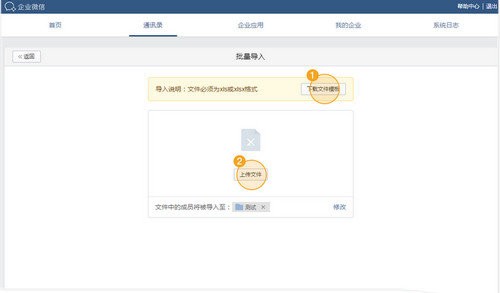
企业微信如何设置更换管理员?
一、设置管理员方式:
1、登录管理后台,点击【我的企业】->【权限管理】->【添加】;
2、从企业通讯录里选择管理员,并设置其管理角色,以及其管理范围及相应的权限,点击确定即可。
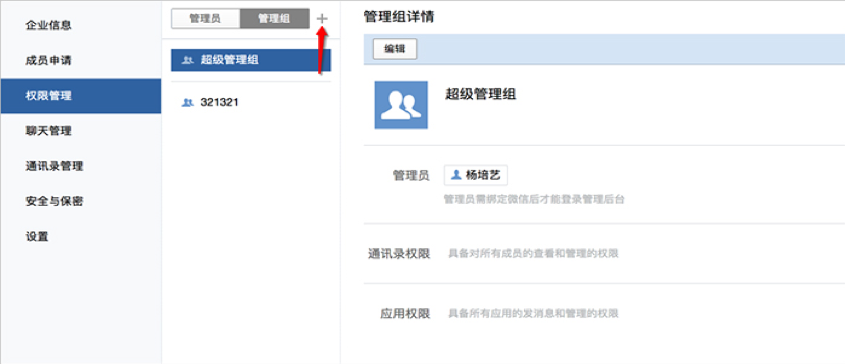
【温馨提示】
1)除创建者、外部超级管理员之外,其余管理员需加入企业后才能登录管理后台;
2)管理员添加成功后,可删除管理员及修改权限范围。
二、更换创建者方式
1、登录管理后台,点击【我的企业】->【权限管理】->【选择创建者】;
2、点击当前创建者页面的“转让创建者”,用原创建者的微信扫描验证;
3、验证通过后,在企业通讯录里选择新的创建者,点击“确认”;
4、更改完成后,将会退出管理后台,再次进入后台需使用新创建者的微信扫码登录。
企业微信退出企业方法
1、进入企业微信界面。
2、点击下方的“我”按钮菜单。
3、进入设置界面,并找到“我的身份”或“我的企业”选项。
4、在“我的身份”或“我的企业”中,找到你想要退出的企业,并点击它。
5、点击右上角的“...”按钮,通常会看到一个下拉菜单。
6、在下拉菜单中,选择“退出企业”或类似的选项。
7、根据提示确认退出操作。
企业微信注册方法
1、登录企业微信官网,点击右上角的企业注册,然后点击全新注册。
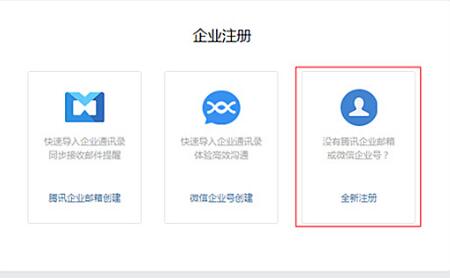
2、输入企业主体信息,输入完成后单击【继续】。
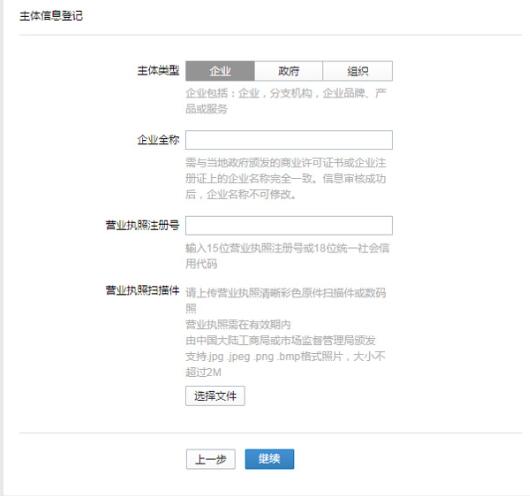
3、使用微信扫描二维码绑定管理员。

4、补充信息。补充完成后点击【注册】就可以了。
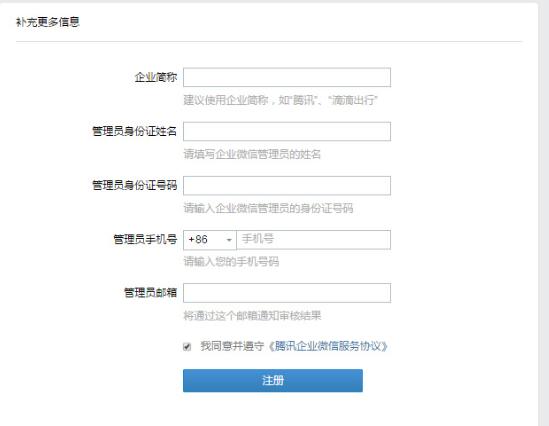
更新日志
连接微信
1.客户群
外部群可以设置「禁止群成员互相添加为联系人」了,防止客户被其他企业加走,避免企业的客户资源流失。可以单个群设置,也可以通过群模板给批量设置。
2.客户联系
客户联系新增「收款转化分析」,可清晰量化客户服务价值了。客户被服务后的7日/1日内的交易被计入,包括线上小程序、网页、App和线下门店的交易。还可查看门店和成员的收款明细。
针对成员发送的外部收款码,管理员和业务负责人可对企业认可的码进行无风险确认了,便于企业对收款风险进行精细化管理。
3.基础体验优化
可以收到和查看微信里的笔记了,还可转发给微信客户,分享产品介绍、优惠活动、服务信息等。
发送和接收的文件消息,最大可支持1G,可下载时长延长至14天了。
文件消息可撤回时间延长至3小时了。
企业安全管理
文件防泄漏日志可以查看文件大小和MD5了,还新增展示申请下载的企业内成员账号,文件追溯更准确。
支持将截屏记录导出为本地表格,或通过API导出截屏记录,截屏行为留存更便捷。
高级功能
上级可为需要使用高级功能的团队成员统一提交申请,帮助管理员更好的处理成员需求,推进采购。
跨境沟通与境外用户体验
境外同事可以通过拼音字母查看中文姓名了,联系中国同事更便捷。
新建日程或预定会议时,可以看见与自己不同时区同事的当地时间,跨时区协作更方便。
与跨时区同事聊天时,可以看到对方是否处于深夜,跨境沟通更高效。
开放能力
1.智能表格
第三方应用可通过接口新建智能表格,将应用中的数据写入到智能表格中,企业成员可查看与编辑。应用还可通过接口添加多种视图,方便企业查看与分析数据。应用创建的智能表格,可通过接口获取、更新智能表格中的数据,打通智能表格与应用数据。
2.安全管理
支持通过接口获取防泄漏文件大小和MD5,还可获取申请下载的企业内成员账号。
支持通过接口导出截屏记录。
支持通过接口导出操作日志,安全审计更便捷。
3.第三方
企业授权第三方应用的权限发生变更后,服务商可通过接口获取该事件通知。
效率工具与基础体验
1.邮件
开通企业微信邮箱服务,配套企业微信使用,更稳定更安全;邮件基础功能免费,高级功能价格直降70%。管理员可在Web后台和客户端免费开通及咨询。
开通企业微信邮箱服务时,可以更快地从原邮箱服务迁移历史邮件,同时支持了迁移Office365邮箱。
企业微信邮箱服务已通过IT产品信息安全EAL3增强级认证,开通后享有更全面的邮件信息安全保护。
2.智能表格
智能表格编辑体验升级,内容区域的右键菜单添加了图标,操作更直观。对字段表头点击右键可快速进行筛选、分组和排序操作。
智能表格编辑体验升级,对人员、选项内容点击右键可快速筛选“包含此人”、“包含此选项”或“不包含此人”、“不包含此选项”的记录。
智能表格中使用筛选默认仅对自己生效,多人查看时不会影响到其他人了。同时也可以将筛选设置的修改同步给所有人。
支持把常用的筛选项固定在工具栏了,筛选数据更方便。
智能表格编辑体验升级,对字段表头、选项等内容点击右键,可通过“数据可视化”功能基于当前选中内容一键新建看板、添加图表。
收集表的收集结果可以关联到智能表格了。智能表格可以按“所在部门”来分组展示结果,并在仪表盘中自动生成统计图表,查看数据更清晰。
在表格、甘特视图中支持通过拖拽冻结线,来快速调整冻结范围,操作更便捷。
优化了手机的记录详情查看体验,字段展示更紧凑,查看更高效。
3.聊天和基础体验
@我分组中可以设置是否包含@所有人的未读消息了,分拣和查看未读消息更便利。
电脑端创建群聊时会根据所选成员推荐已有群聊,减少重复创建相同群,聊天列表更简洁。
移动端可以在「存储空间」中清理资源文件和其他企业聊天记录了,为你的设备释放更多可用空间。
4.搜索
「全局搜索-聊天记录」内新增文字、图文和群公告三种消息类型的筛选,查找历史消息更高效。
5.管理后台
查看操作日志时间可以精确到秒了,还支持通过API导出,敏感操作行为监控更实时,安全审计更便捷。
6.打卡
支持添加如工号、入离职时间等,来自通讯录、人事助手的字段到打卡统计报表中了。
支持查看考勤机推荐型号并前往购买,设备选购更便捷。
考勤机可快捷创建打卡规则,配置更简单。
7.审批
审批模板可以配置自定义打印格式了,模板管理更灵活。
导出审批单据时,可以导出审批人电子签名了,信息留存更完整。
8.人事
工资条导入时,支持表格文件内公式的识别,使用更方便。